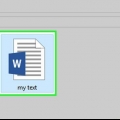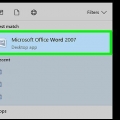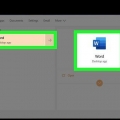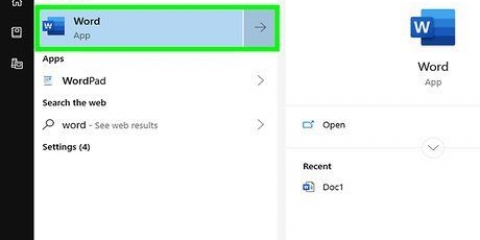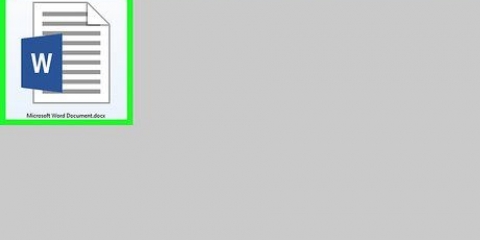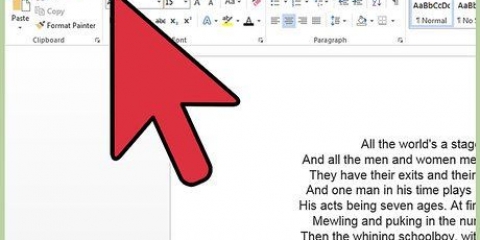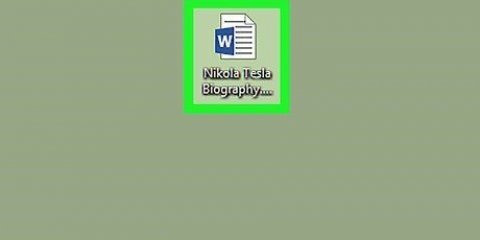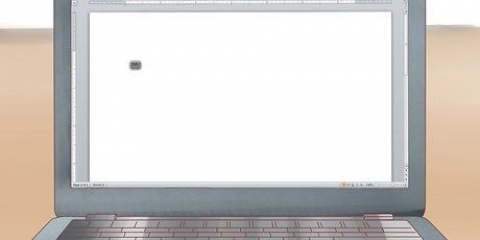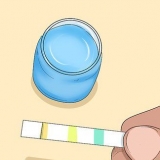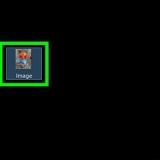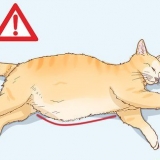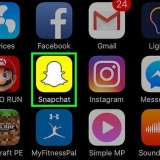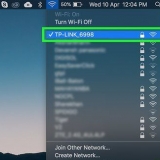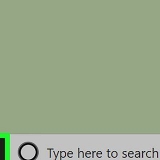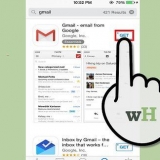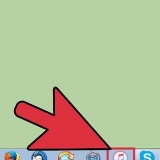Per accedere alla modalità casella di testo, fare clic sul menu Inserire e seleziona il tuo casella di testo poi Crea casella di testo. Fare clic e trascinare il cursore del mouse su qualsiasi area in cui i cerchi si sovrappongono. Con questo disegni una scatola. Rilascia il cursore del mouse una volta posizionata la casella.






Crea un diagramma di venn in word
Questo tutorial ti insegnerà come creare il tuo diagramma di Venn usando SmartArt in Microsoft Word.
Passi

1. Fare doppio clic sul documento di Word per aprirlo in Word.

2. Fare clic su Inserisci. È una delle schede nella parte superiore dello schermo.

3. Fare clic su SmartArt. È nella barra degli strumenti. Si aprirà la finestra di dialogo SmartArt.

4. Fare clic su Relazione. È nella colonna di sinistra.

5. Scorri verso il basso e fai clic sull`icona Simple Venn. Questi simboli non vengono etichettati finché non ci passi sopra il mouse. L`icona "Simple Venn" si trova sulla penultima riga e ha l`aspetto di tre cerchi sovrapposti.

6. Fare clic su OK. Ora dovresti vedere un diagramma di Venn nel tuo documento.

7. Fare clic su [Testo] in ogni cerchio per inserire i propri dati. Questo popola le categorie principali del grafico.

8. Disegna una casella di testo in cui desideri inserire un valore sovrapposto.

9. Fare clic con il pulsante destro del mouse sul contorno della casella di testo. Assicurati che il cursore del mouse sia esattamente sulla riga che circonda la casella di testo. Apparirà un menu a comparsa.

10. Fare clic su Formato forma. Si aprirà la finestra "Formatta forma".

11. Seleziona Nessun riempimento sotto "Riempi". Questo rimuove lo sfondo della casella di testo.

12. Seleziona Nessuna linea in "Colore linea". Rimuove il contorno attorno alla casella di testo.

13. Clicca sulla casella di testo e digita la tua descrizione.

14. Fare clic su un`altra area del diagramma di Venn (fuori dalla casella di testo). Questo aggiunge due nuove opzioni alla barra degli strumenti nella parte superiore dello schermo: Design e Formato.

15. Fare clic su Progetta e/o Formato per modificare l`aspetto del diagramma. Entrambe le opzioni sono nella parte superiore dello schermo. Ora che hai creato il tuo grafico, puoi personalizzarlo con colori, sfumature/livelli di riempimento e luci.
Una volta perfezionato il diagramma, puoi salvare il documento facendo clic File e poi via Salva.
Articoli sull'argomento "Crea un diagramma di venn in word"
Condividi sui social network:
Popolare